1. Seleccione el menú File (archivo).
2. On the Account Information page, select Open & Export.
3. En la ventana que se abre elija Import/Export (importar/esportar).
4. En la ventana de "Import and Export Wizard" seleccione la opción Import from another program or file (importar de otro programa o archivo) y de clic en Next (siguiente).
5. En la ventana de Import a File (importar un archivo), seleccione Outlook Data File (.pst) (Archivo de datos de Outlook .pst) y de clic en Next (siguiente).
6. En la ventana de Import Outlook Data File (importar archivo de datos de Outlook) de clic en Browse... (navegar).
7. Seleccione el archivo .pst que va a importar y de clic en Open (abrir).
8. Selecciona la opción (bajo el título Options) deseada acerca de duplicar o no el contenido y da clic en Next (siguiente)
9. Selecciona el directorio de primer nivel para importar, asegúrate de habilitar el incluir subcarpetas (opción Include subfolders) seleccionando el cuadrito correspondiente, elige la ubicación donde el archivo .pst deberá ser importado y da clic en Finish (finalizar).
10. Ahora Outlook importará el archivo a la ubicación configurada previamente. Una vez completada, Outlook comenzará a subir los archivos restaruados al servidor Exchange o IMAP si es el caso. Más no en una cuenta POP. Si durante ese tiempo Outlook presenta retrasos en su funcionamiento, utiliza Webmail para enviar y recibir correos mientras tanto.
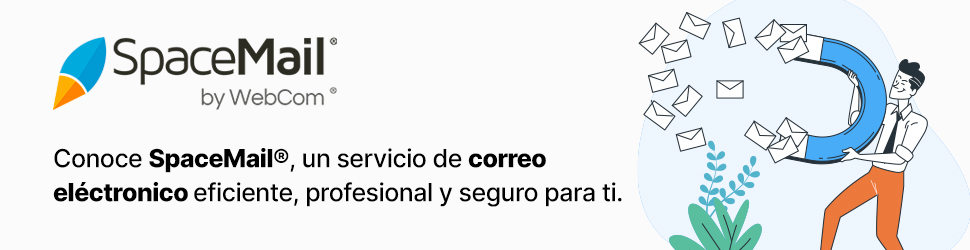

Comentarios
0 comentarios
El artículo está cerrado para comentarios.